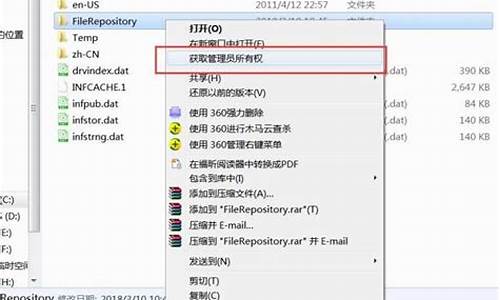xps文件格式怎么打开_xps文件如何打开 win10
1.如何打开xps文件

在Windows 7系统中,你可以使用内置的XPS查看器来打开和创建XPS文件。以下是在Win7系统中新建和打开XPS文件的方法:
打开XPS文件:
使用XPS查看器打开XPS文件:
在Windows 7中,XPS查看器通常是预装的,你可以通过以下方式打开它:
点击“开始”按钮,然后在搜索框中键入“XPS查看器”并按Enter键。
或者,你可以在“开始”菜单中找到“所有程序” > “附件” > “XPS查看器”。
一旦XPS查看器打开,点击“文件” > “打开”。
浏览并选择要打开的XPS文件,然后点击“打开”。
使用默认应用程序打开XPS文件:
你还可以使用默认的XPS文件关联程序打开XPS文件。通常,Windows 7已经将XPS文件关联到XPS查看器。
找到要打开的XPS文件,双击它。
Windows将使用默认的XPS查看器打开文件。
新建XPS文件:
使用Microsoft Office应用程序创建XPS文件:
你可以使用Microsoft Office应用程序(如Word、Excel或PowerPoint)创建并保存为XPS格式。
打开Microsoft Office应用程序,比如Microsoft Word。
创建或打开一个文档,然后点击“文件” > “另存为”。
在“文件类型”下拉菜单中,选择“XPS文档 (*.xps)”作为保存类型。
浏览到要保存的位置,然后点击“保存”。
使用XPS打印机创建XPS文件:
Windows 7内置了一个名为“Microsoft XPS Document Writer”的虚拟打印机,你可以使用它来创建XPS文件。
打开要转换为XPS的文档,可以是任何支持打印的文档。
点击“文件” > “打印”。
在打印对话框中,在打印机列表中选择“Microsoft XPS Document Writer”。
点击“打印”按钮。
在弹出的保存对话框中,选择保存位置和文件名,然后点击“保存”。
现在,你知道了在Windows 7系统中如何打开和创建XPS文件。你可以根据需要选择适合你的方法。请注意,XPS文件格式通常用于文档和页面布局,但它不像PDF文件那样普及,因此在与其他人共享文件时,确保接收方能够打开XPS文件。
如何打开xps文件
1、在XPS文档上面单击右键,在“打开方式”
2、在打开方式的右侧出现弹窗口,选择“在Microsoft?Store中查找应用”快捷链接,然后点击确定按钮
3、这是会弹出wiindows应用商店,窗口中显示出对应的xps文件的应用,我们选择其中一个应用
4、点击选中的应用后就会弹出该应用的详情页面,再击页面中的“获取”按钮
5、这时系统会自动下载并安装好你选中的应用软件
6、这时我们再双击xps文件后,就会用刚刚下载的应用打开xps文件了。
方法
1、在XPS文档上面单击右键,在“打开方式”。
2、在打开方式的右侧出现弹窗口,选择“在Microsoft?Store中查找应用”快捷链接,然后点击确定按钮。
3、这是会弹出wiindows应用商店,窗口中显示出对应的xps文件的应用,我们选择其中一个应用。
4、点击选中的应用后就会弹出该应用的详情页面,再击页面中的“获取”按钮。
5、这时系统会自动下载并安装好你选中的应用软件。
6、这时我们再双击xps文件后,就会用刚刚下载的应用打开xps文件了。
文件格式
XPS是?XML Paper Specification的简称,它是微软公司开发的一种文档保存与查看的规范。以前的开发代号为 “Metro”。这个规范本身描述了这种格式以及分发、归档、显示以及处理 XPS 文档所遵循的规则。最为显著的特点是,XPS 所用的置标语言是?WPF所用的?XAML的一个子集,因此显示?Windows应用程序所用的方法可以用于 XPS 文档。
声明:本站所有文章资源内容,如无特殊说明或标注,均为采集网络资源。如若本站内容侵犯了原著者的合法权益,可联系本站删除。